Tras lo aprendido en las páginas anteriores, ya tenemos que tener un servidor o hosting donde colocar nuestro nuevo WordPress y hemos debido poder acceder al servidor con el FTP. Pero aún nos queda algún detalle antes de entrar en la instalación en sí.
Deseas que tu dominio contenga tan solo el WordPress o, has pensado además en colocar una página en él además del blog? Si deseas tener solamente el blog, podemos instalar el WordPress directamente en la raiz, pero si además quieres tener una página alojada en tu servidor sería buena idea tener ambas cosas en carpetas distintas.
Por ejemplo, para el caso de querer colocar en el hosting un sitio web y el blog, es una buena idea crear una carpeta con el nombre del blog e instalar el WordPress en ella. El resto, la raiz, será ocupada por la página web. De ese modo será menos lio cuando tratemos de manejar archivos de una u otra cosa.
Si tu servidor te lo permite, otra opción es crear un subdominio solo para el blog, dejándo la página web en la raiz. Para poder acceder a esta opción tendrás que estar usando un dominio propio, pero eso no te costará más de unos 15 euros al año y dará más seriedad a tu web, entre otras ventajas.
Si optas por crear un subdominio para el WordPress o blog, solo tienes que entrar en tu panel de control (cPanel imagino), buscar el icono llamado “subdominios”…
… y escribir el nombre del subdominio deseado en el recuadro que te aparece en un pequeño formulario.
Fíjate como en el primer recuadro escribes el nombre que deseas para el subdominio (que irá seguido de un punto y del nombre del dominio padre con su punto com o como sea) y automáticamente aparece debajo el nombre de la carpeta que se va a usar para él.
Recuerda, para acceder al blog en ese caso, la dirección será, el nombre del subdominio que acabas de escoger, seguido de un punto y el dominio principal, terminado en .com .es o lo que corresponda.
Además, si esa carpeta se llama miblog, por ejemplo, el directorio del FTP que has de poner en el Filezilla estaría bien que fuera /public_html/miblog
Por tanto, al crear el subdominio con el cPanel, se crea automáticamente una carpeta en tu servidor, con el mismo nombre que el subdominio. Será pues en esa carpeta donde decidiremos instalar el WordPress si ha sido esta tu opción.
De modo que, tanto si deseas instalar el WordPress en una carpeta como si quieres un subdominio en su lugar, la ruta a indicar a la hora de la instalación será la carpeta elegida, o, en el caso de solo querer el blog en tu servidor (y no webs ni nada más), la ruta será el dominio que tienes, ya sea éste gratuito o propio.
Ante cualquier lio…. pregúntame aquí debajo, oki?
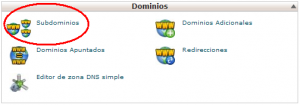

Deja un comentario